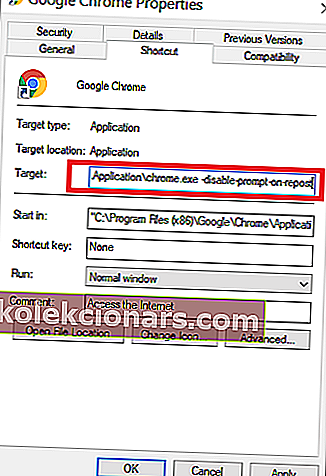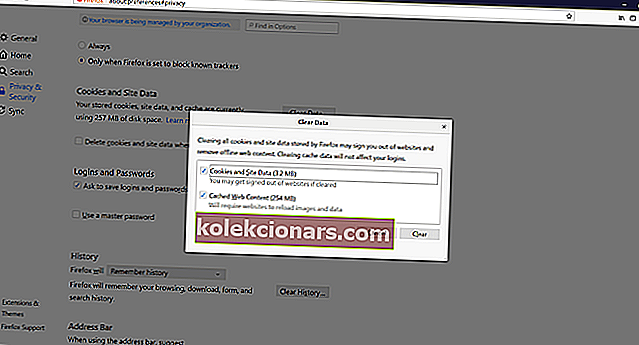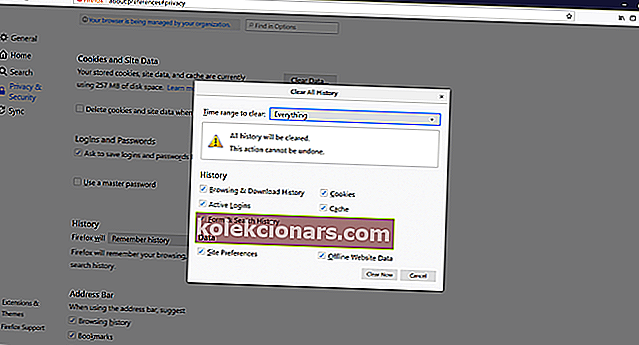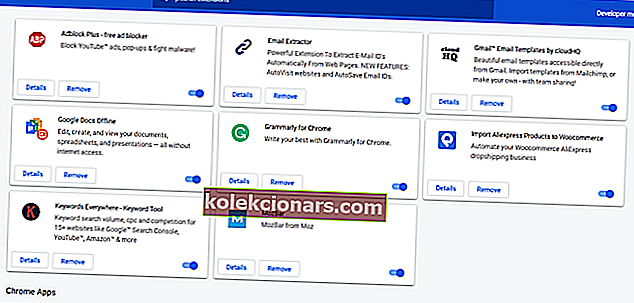- See sõnum on brauseri viis teie esitatud andmete laadimiseks luba küsida.
- Kinnituse vormi uuesti esitamise ERR_CACHE_MISS teatis võib aja jooksul olla väga tüütu, kuid see juhend aitab.
- Parimate tööriistade ja nõuannete saamiseks kaaluge ulatusliku veebibrauserikeskuse järjehoidjate lisamist.
- Kui soovite tarkvara kohta rohkem teada saada, külastage meie tohutut programmide kogu jaotisest Tarkvara.
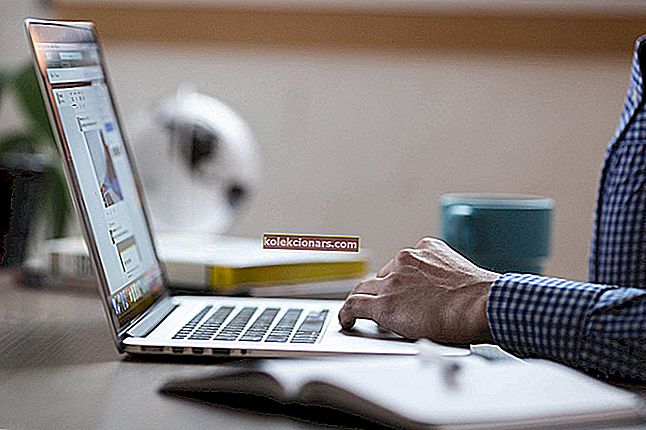
Kinnitusvormi uuesti esitamise teadeERR_CACHE_MISS kuvatakse teie brauseris, kui klõpsate nuppu Värskenda või proovite tagasi minna.
Vastupidiselt sellele, mida paljud kasutajad arvavad, ei ole vormi kinnitamise kinnitamise teade viga ega viga.
Brauser otsib tegelikult teie luba teie esitatud andmete laadimiseks lehte värskendades või tagasi minnes.
ERR_CACHE_MISS-i probleemi saate vältida, lihtsalt mitte kunagi värskendades veebilehte, millele saatsite mingisuguse teabe, ega klõpsates kunagi nuppu Tagasi .
Siiski on peaaegu võimatu mitte kunagi näha eelmist lehte, mida vaatasite või mida vajate oma praeguse lehe värskendamiseks.
Seetõttu uuritakse selles postituses, kuidas vältida kinnitusvormi uuesti esitamist Google Chrome'ilt ja teistelt selle probleemiga brauseritelt.
8 viisi, kuidas parandada vormi Kinnita vormi uuesti esitamise viga
1. Vahetage oma brauser Operaks
 Miks peaksite hakkama Chrome'i parandama, kui saate hõlpsasti üle minna Opera-le, brauserile, mis on vähem vigadele kalduv?
Miks peaksite hakkama Chrome'i parandama, kui saate hõlpsasti üle minna Opera-le, brauserile, mis on vähem vigadele kalduv?
Rääkimata sellest, et see brauser kaitseb teid ka sisseehitatud reklaamiblokeerijaga soovimatute reklaamide eest. See funktsioon muudab koos jälgimisskriptide blokeerijaga Opera tõesti kiiresti.
Ja kui otsite lisakaitset, pole midagi paremat kui sisseehitatud VPN-teenus, millel pole ribalaiuse piiranguid.
Üldiselt pakub Opera paremat Windows 10 integreerimist, pakkudes palju pakendiväliseid funktsioone, nagu kohalik ekraanipildi tööriist, hüpatav videopleier ja palju muud.
Ja kui otsite Instagrami, WhatsAppi või Facebook Messengerit, on nende otseteed mugavalt külgribal.

Ooper
Vigade ja muude ebamugavuste lahendamiseks lülitage Opera, turvalisem, kiirem ja usaldusväärsem brauser. Hankige see tasuta Külasta veebisaiti2. Kuidas Chrome'is vormi uuesti kinnitamise kinnitus välja lülitada
- Kui see on avatud, sulgege Google Chrome'i brauser.
- Paremklõpsake Chrome'i ikoonil ja valige kontekstimenüüst Atribuudid .
- Järgmisena minge väljale Siht ja lisage pärast chrome.exe järgmist:
-disable-prompt-on-repost - See muudab kogu sihtmärgi teisenduseks:
C:\Program Files (x86)\Google\Chrome\Application\chrome.exe -disable-prompt-on-repost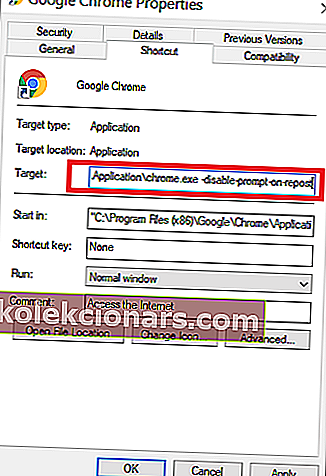
- Muudatuste salvestamiseks klõpsake nuppu Rakenda ja seejärel klõpsake dialoogi Atribuudid sulgemiseks nuppu OK .
- Käivitage Google Chrome, topeltklõpsates otseteel.
3. Kuidas keelata vormi uuesti kinnitamise kinnitus, kustutades kaupluse

- Avage leht vormiga.
- Leidke päisest järgmine kood: header ('Cache-Control: no-store, no-cache, must-revalidate, max-age =');
- Sellest koodist kustutage päisest kauplusteta osa.
- Järgmisena värskendage veebisaidi lehte kinnitusvormi uuesti esitamise veaga.
Märkus. Selle meetodi abil saate vormi kinnitamise kinnitamise nupul Värskenda / tagasi parandada ainult siis, kui saate lehte muuta.
4. Kustutage oma brauseri andmed
Firefox
- Käivitage Firefoxi brauser.
- Klõpsake ekraani paremas ülanurgas kolme horisontaaljoone ikooni.
- Firefoxi sätete avamiseks valige kontekstimenüüst Valikud .
- Navigeerige vasakpoolsel paanil vahekaardile Privaatsus ja turvalisus .
- Kerige alla jaotiseni Küpsised ja saidiandmed . Hit Kustuta andmed paljastada dialoogiboksis järgneval pildil.
- Kontrollige küpsiseid ja saidiandmeid ning vahemällu salvestatud veebisisu ja klõpsake lõpuks nuppu Kustuta.
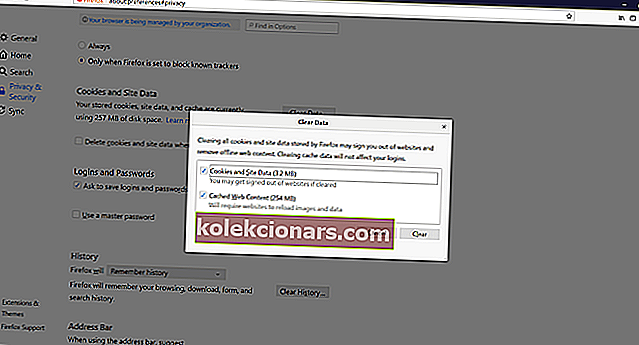
- Kerige veel veidi jaotisse Ajalugu ja klõpsake nuppu Kustuta ajalugu .
- Valige ajavahemik ja kontrollige eelistatud suvandeid.
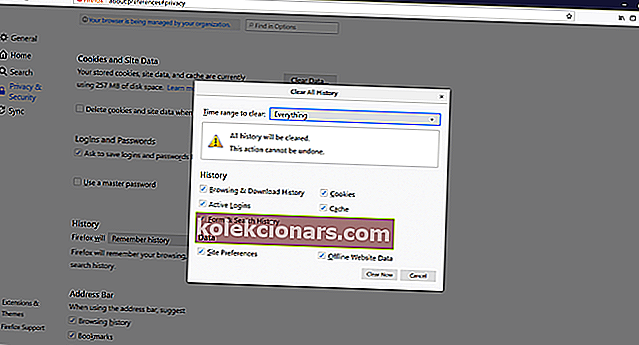
- Vajutage nuppu Kustuta kohe .
Chrome

- Avage Chrome'i brauser.
- Klõpsake ekraani paremas ülanurgas vertikaalse ellipsiikoonil ja valige Rohkem tööriistu> Sirvimisandmete kustutamine .
- Valige vastav ajakava, mille soovite oma andmed kustutada ( kui soovite kõigist sirvimisandmetest vabaneda, valige Kogu aeg ).
- Märkige vahemällu salvestatud piltide ja failide ning küpsiste ja muude saidiandmete ruudud .
- Klõpsake nuppu Kustuta andmed .
5. Asendage POST-meetod

Veebilehele sisestatud teave postitatakse kas POST- või GET-meetodite abil.
Kuigi meetod POST ei lisa teie sisestust URL-ile, ei oleks serveril teie andmetele juurdepääsu.
Teiselt poolt lisab GET-meetod teie sisestuse URL-ile. Seega pole teie andmed nii turvalised kui POST-meetod.
Kui saate lehe andmeid muuta, saate vormi kinnitamise kinnitamise probleemi lahendada, muutes POST-meetodi meetodiks GET.
Selleks eemaldage lihtsalt POST lehe URL-ist ja asendage see meetodiga GET. Näiteks kui algne kood on:
saate postituse osa hankimiseks asendada , nii et see saab:
6. Kasutage Ajaxi esitamise nuppu

Vormi uuesti kinnitamise keelamiseks kasutage nuppu Esita järgmist fragmenti:
$.ajax({
type: “POST,”
URL: “bin/validation.php”
data: dataString,
success: function(){
//Insert your submission action
}
});
return false;
7. Keela rikutud brauserilaiendid
- Chrome'i ja Firefoxi jaoks klõpsake ikooni Rohkem valikuid.
- Leidke ja desaktiveerige rikutud laiendused, mis võivad põhjustada vormi kinnitamise kinnitamise Chrome'i probleemi.
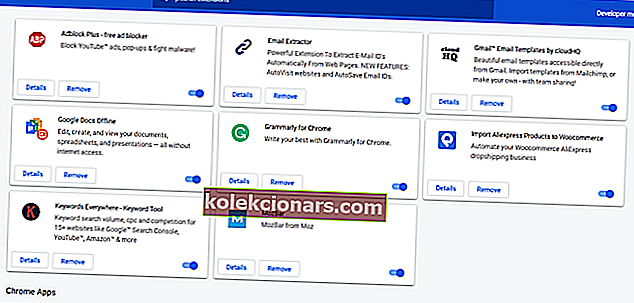
- Värskendage probleemset lehte.
Märkus. Kui kinnitusvormi uuesti esitamine kaob, teate, et süüdi oli laiendus. Jätke see keelatuks või kustutage.
8. Lähtestage Google Chrome'i brauser

- Klõpsake ekraani paremas ülanurgas kolmel punktil (…) ja käivitage menüü Juhtimine.
- Valige kontekstimenüüst link Seaded .
- Klõpsake lehe Seaded allosas valikut Täpsem .
- Klõpsake nuppu Lähtesta ja puhastamine, mis asub ka selle lehe allosas ( või klõpsake vasakul paneelil nuppu Lähtesta ja puhasta ).
- Klõpsake nuppu Lähtesta sätted nende algsetele vaikeseadetele .
- Vajutage nuppu Lähtesta seaded .
Alati, kui näete oma brauseris vormi kinnitamise vormi ERR_CACHE_MISS kinnitamist, võite klõpsata lihtsalt Jätka . Kui te ei soovi vormi andmeid uuesti esitada, klõpsake nuppu Tühista .
Kui teil on sellest märguandest piisavalt, tagavad ülaltoodud toimingud, et te ei leia seda enam.
KKK: Lisateave
- Kuidas vältida kinnitusvormi uuesti esitamist err_cache_miss sõnum?
Alati, kui näete oma brauseris teadet ERR_CACHE_MISS, võite lihtsalt klõpsata nupul Jätka . Selle täielikuks eemaldamiseks vaadake meie selle teema põhjalikku artiklit.
- Mis on uuesti saatmiseks nupp uuesti laadimiseks?
Brauseris andmete uuesti esitamiseks nupp uuesti laadimine (värskendamine) on klahv F5 .
- Kas saate Chrome'is tugevat värskendust teha?
Jah. Et täita kõva refresh Chrome, peate vajutama Ctrl + Shift + R klahve.
Toimetaja märkus: see postitus avaldati algselt 2020. aasta juulis ja seda on värskuse, täpsuse ja igakülgsuse huvides uuendatud ja ajakohastatud augustis 2020.